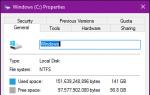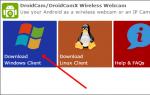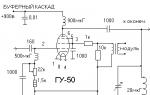Компьютер включается сам после выключения. Самопроизвольное включение компьютера после выключения Почему компьютер при выключении включается
То не стоит сразу же начинать паниковать, мысленно подсчитывая непредвиденные затраты на покупку новой вычислительной системы.
Современные компьютеры достаточно надежны и выходят из строя не слишком часто (подразумевается аппаратная часть), поэтому при аккуратном использовании вероятность серьезной поломки мала. Именно поэтому, если после включения компьютер выключается, то сначала нужно убедиться, что сбой не происходит из-за какой-либо банальной мелочи.
Начинаем с простейшего
Вполне очевидно, что если подача питания и выключение осуществляется посредством нажатия на кнопку Power, то начинать проверку следует именно с нее. Для этого нужно снять левую боковую крышку системного корпуса и внимательно осмотреть колодки, к которым подключены провода от кнопок, динамика и диодов индикации. Задача проста: требуется временно отсоединить разъем, идущий на кнопку питания (два его контакта обозначены Power или PWR). После этого включить систему можно путем кратковременного замыкания этих контактов отверткой.

Если сбой исчез, то замыкаем еще раз, держа отвертку на нужных контактах около 4 секунд - компьютер сразу выключается, или же просто отключаем питание. После этого остается выполнить ревизию кнопки или, что проще, переключить разъем от Reset на Power (диаграмма замыкания контактов у них одинакова): в любом случае горячий перезапуск в настоящее время большинством пользователей почти не используется.
Работа электрических защит
Хотя все компоненты расширения, подключаемые к материнской плате, фиксируются тем или иным способом, иногда происходит частичное нарушение контакта, и компьютер включается и сразу выключается благодаря действию защиты в блоке питания или логических схемах самой платы. Наиболее частой причиной является извлечение дискретной видеокарты из разъема. Иногда достаточно случайно сдвинуть системный блок или немного задеть кабель, идущий от компьютера к монитору, чтобы произошло частичное извлечение ее из разъема. Последствия могут быть разными: от работы только в 2D режиме до зависаний. Также вполне можно столкнуться с тем, что компьютер включается и сразу выключается. Аналогичная проблема может быть связана с модулями памяти. Причем компьютер, в котором планка памяти не была корректно поставлена на защелку, может работать годами, пока сбой не проявится.

Итак, если компьютер включается и сразу выключается, то нужно извлечь из разъемов видеокарту и модули памяти, почистить их контакты от оксидной пленки канцелярским ластиком и аккуратно установить обратно.
Золушку вызывали?
Многие владельцы компьютеров забывают, что системный блок требует периодической чистки от пыли. Она не только нарушает температурный режим работы компонентов, но и может замыкать дорожки на плате. Чтобы этого избежать мы рекомендуем не реже 1 раза в 6 месяцев выполнять тщательную продувку всего системного блока. Иногда после чистки нормальная работа компьютера восстанавливается.
Источник питания - основа системы
При покупке нового блока питания многие консультанты честно предупреждают, что срок эксплуатации данного элемента меньше, чем у остальных компонентов, и он требует периодической замены. Особенно это актуально в отношении бюджетных моделей с «дутыми» ваттами. Таким образом, если происходят сбои с включением, то нужно проверить работоспособность системы с другим блоком питания. Вполне возможно, что его мощности просто недостаточно. Кстати, при наличии на корпусе блока питания переключателя напряжений нужно убедиться, что выставлен нужный режим.
Вычисляем «виновника»
Опытные пользователи при определении причины подобного сбоя поступают следующим образом:
Отключают все неосновные карты расширения и модули памяти (оставляют один - заведомо работающий);
Отсоединяют все штекера от колодки на плате;
Отключают и повторно включают все разъемы проводов питания.
Если проблема осталась, то нужно проверить работоспособность материнской платы и центрального процессора. Однако это можно сделать лишь в том случае, если есть, чем их заменить.
Компьютеры - это машины, которые доставляют пользователям немало хлопот. Если устройство работает нормально, то гаджет значительно облегчает жизнь. А вот в случае тех или иных сбоев начинаются серьезные проблемы. Нередко пользователи жалуются на то, что компьютер включается сам по себе. Или не с первого раза начинает работать. Кто-то вообще указывает на то, что абсолютно новый гаджет напрочь отказывается включаться. Либо у него с монитором начинаются проблемы. К примеру, не отображается происходящее. Проблем может быть огромное множество. Неважно, в чем причина, если пользователь знает, как исправить те или иные сбои в работе компьютера. Именно поэтому предстоит разобраться во всех перечисленных проблемах. Особое внимание придется уделить ситуации, когда устройство само включается. Ведь все остальные случаи зачастую исправляются без особых проблем.

Вирусы
Но на этом возможные варианты не заканчиваются. Компьютер включается сам по себе? Тогда можно удостовериться, что все ранее перечисленные расклады не имеют места, а затем включать сканирование операционной системы на наличие вирусов. Дело все в том, что ПК нередко сам включается или выключается из-за троянов и прочих опасных вредоносных файлов.
Ситуация исправляется несколькими способами. Среди них можно отметить:
- Полную переустановку операционной системы с форматированием жесткого диска. Метод радикальный, не рекомендуется применять его до критических положений.
- Лечение компьютера. Тут можно использовать программы-антишпионы, антивирусы и прочий софт для защиты операционной системы от вредоносных файлов. Более гуманный, но не всегда действенный вариант.
Предлагается сначала попробовать пролечить компьютер. Если не удается исправить положение, то полностью переустановить ОС. В обязательном порядке нужно отформатировать все разделы жесткого диска, иначе существует риск того, что самопроизвольное включение будет продолжаться дальше.
Не с первого раза
На этом с включением без ведома пользователя можно закончить. Больше никаких причин данной проблемы на сегодняшний день не обнаружено. Иногда компьютер включается не с первого раза. Тоже не самая приятная ситуация. Каждый пользователь должен знать, как бороться с таким поворотом событий.

Итак, на данный момент можно столкнуться с описанной проблемой по следующим причинам:
- Вирусы. Из-за них довольно часто возникают разные проблемы с компьютером. Вплоть до повреждения "железа" машины. Если компьютер не сразу включается, требуется проверить его на наличие опасных файлов и пролечить.
- "Западание" кнопки включения. Актуально для старых машин. Со временем кнопки включения могут повреждаться, контакты "разрываться", в связи с чем не получается сразу заставить компьютер работать. Помогает или починка, или замена составляющей.
- Сбитые настройки. Как в BIOS, так и в самой операционной системе. Иногда получается так, что кнопка включения ПК выполняет иную функцию. Например, погружает операционную систему в сон. Исправить положение можно лишь изменением настроек.
В любом случае, если машина включается, это уже хороший знак. Поэтому сильно паниковать не стоит. Если самостоятельно не получается исправить ситуацию, рекомендуется отнести компьютер в сервисный центр. Там быстро проведут диагностику, а затем наладят работу гаджета.
Кнопка включения
Что еще может быть связно с включением изучаемой машины? Ситуаций осталось не так уж и много. Иногда бывает так, что не включается компьютер с кнопки включения. Довольно часто с подобным явлением сталкиваются владельцы ноутбуков.
Что может помочь исправить ситуацию? Уже было сказано, что причина подобного поведения кроется в сбитых системных настройках. Скорее всего, кнопка включения отвечает за иную функцию. Например, за режим "Сон" или перезагрузку.
Чтобы кнопка включения компьютера работала нормально, требуется зайти в настройки питания. Далее в пункте "Действие кнопки питания" придется выставить параметр "Выключение". Изменения сохраняются. Вот и все. Теперь компьютер должен включаться и выключаться посредством нажатия на соответствующую кнопку.
Иногда названный сбой - следствие вирусов или разрыва контактов. Исправляется ситуация точно так же, как и при включении ПК не с первого раза. Ничего особенного или трудного в этом нет!
Монитор
Почему Это еще один вопрос, интересующий пользователей. Явление в основном касается владельцев стационарных машин.

Монитор может отказываться от работы по следующим причинам:
- Нет подключения к системному блоку или сети.
- Повреждены провода или разъемы подключения. Соответствующие составляющие ремонтируются или заменяются.
- Брак монитора или его неисправность. Нужно подключить новое устройство.
- Отсутствие драйверов или необходимость их обновления. В данном случае придется постараться, чтобы установить соответствующий софт на компьютер.
- Неполадки видеокарты. Составляющая либо заменяется, либо ремонтируется.
Но и на этом нельзя закончить все проблемы, которые только имеют место. На что еще должны обратить внимание пользователи?
Перезагрузка
Предпоследний расклад - это когда компьютер включается и выключается постоянно. Такие ситуации не позволяют работать с операционной системой. Явление может наблюдаться, если:
- Повреждена "батарейка" на материнской плате. Составляющая заменяется.
- На компьютере имеются вирусы. Нужно лечение.
- Настройки BIOS автоматически перезагружают ОС. Требуется изменить соответствующие опции.
- Конфликт оборудования или неисправность "железа" ПК. Лучше всего отдать компьютер в сервисный центр для исправления проблемы.
Отныне понятно, бесконечно. Пожалуй, осталось только одно явление, которое не было рассмотрено.
Выключение
Последнее, что может доставить массу проблем, - это самопроизвольное выключение компьютера. Встречается и на ноутбуках, и на стационарных машинах.

Почему так получается? Выключение без команды пользователя имеет место, если:
- Машина перегревается. Тогда она экстренно выключается, чтобы охладиться.
- Плохо работает кулер ПК. Или если он засорился.
- Вирусы. Помогают исправить положение антивирусные программы.
- Таймер. Иногда в компьютерах включается таймер выключения. Тогда в определенные момент операционная система будет выключаться. Требуется отключить данную функцию.
Вот и все. Теперь понятно, по каким причинам компьютер включается сам по себе, выключается или перезагружается постоянно. На самом деле все не так трудно понять и исправить, как кажется на первый взгляд.
Один из вариантов, почему включается компьютер сам по себе – сломалась кнопка включения. Это бывает редко, но бывает. Дабы произвести проверку кнопки питания и перезагрузки, следует найти на материнской плате нужные перемычки . Для питания — Power SW или PWRSW , а для перезагрузки Reset SW или RSTSW .
Их необходимо извлечь , например, отверткой и провести замыкание контактов PWR SW. Теперь компьютер выключится , и если он включится обратно, то ставьте кнопки на место. Они не причем. Перемычку кнопки включения подключать не нужно.

В том случае, если компьютер не начал работать, можно попробовать снять перемычку ResetSW и поставить ее на место PowerSW . Теперь вы будете включать свой ПК кнопкой перезагрузки . Если вам это не нравится, ищите причину замыкания, возможно где-то перебиты провода.
Еще одна причина – блок питания .
Благодаря ему подается питание на все компоненты компьютера. Возможно он портится, «умирает». Можно проверить это, найдя полностью рабочий блок и подключив к компьютеру. Если все будет нормально, то дело в вашем блоке.
Программные неисправности
Если в день, когда это началось, вы ставили какие-либо программы или игры, вспомните их у удалите . Они могут быть причинами.
Есть антивирусы , которые планируют включение ПК для совершения проверки. Это можно устранить, зайдя в папку Windows — Tasks и удалить там все файлы. В крайнем случае, стоит попробовать переустановку Windows. Может быть это сделали вирусы , а удалить такие будет очень непросто.
Неверные настройки биоса
Возможно дело в настройках
BIOS, которые вы умудрились поменять. Поначалу нужно войти в биос. Для это при включение жмите клавиши
F2, Esc, или Del это зависит от вашей версии BIOS.
Дабы не мучатся сбросьте настройки . Этот пункт можно найти в разделе Exit . Если ничего не поменялось, то идем далее.
- Переходим в Power Management Setup . Далее выбираем Power Management Events , а затем Wake-Up by PCI card .
- Если стоит значение Enabled , то смените его на Disabled .
- Теперь нажмите F10 и Enter .
Проверяйте, проблема должна быть решена.
Еще в BIOS есть функция включения по расписанию Wake Alarm, Power on by Alarm, RTC Alarm Resume. Нужно просто поставить Disabled .
Иногда, стоит включение по нажатию клавиатуры или мышки Power On By Keyboard , Power On By Mouse . Тоже нужно выключить.
И последний вариант Integrated Peripherals – включение ПК по пропаданию и подаче питания. Ее тоже выключаете. После этого всего F10 и Enter .
Теперь аномалии с самопроизвольным включением компьютера закончатся.
Произвольное включение ПК или ноутбука чаще всего связано с аппаратными неисправностями. К ним относятся проблемы с переключателем питания и замыкание проводов, подведённых к нему. Среди программных ошибок, вызывающих включение ПК без участия пользователя — неправильные настройки параметров BIOS и электропитания Windows.
Неисправность кнопки включения
Самая частая причина, по которой компьютер включается самостоятельно — проблемы с кнопкой включения на корпусе устройства. При нормальной работе, нажатие на неё приводит к замыканию контактов, в результате которого включается питание устройства. Но если кнопка сломана, замыкание может происходить произвольно, без нажатия пользователем. Например, близко расположенные перемычки могут соприкасаться от вибрации корпуса, вызываемой движением в комнате.
Для диагностики проблем с переключателем питания выполните следующие действия:
- Отключите компьютер от электрической сети.
- Откройте боковую крышку корпуса.
- В нижней части материнской платы найдите разъём «Power SW» и запомните его расположение.
- Проверьте целостность кабелей, соединяющих разъём и переключатель питания.
- Отсоедините разъём.
- Закройте системный блок и вставьте шнур в розетку.
После этого оставьте компьютер и ждите следующего самостоятельного включения. Если оно не выполняется, причиной возникновения проблем была сломанная кнопка. Новый переключатель можно самостоятельно приобрести в компьютерном магазине. Замена легко выполняется в домашних условиях.

Обратите внимание! Если изоляция кабелей нарушена, в этом месте может возникать замыкание, в результате которого устройство самостоятельно включается. Восстановить повреждённую обмотку можно при помощи изоляционной ленты.
Полезное видео: Самостоятельно включается компьютер, что делать?
Неправильные настройки BIOS
Компьютер может включаться самостоятельно, если в настройках базовой системы ввода/вывода установлены неправильные значения. Чтобы их изменить, при включении компьютера до момента загрузки операционной системы нажимайте клавишу «DEL», пока на экране не появится меню настройки CMOS. Используя стрелки на клавиатуре, перейдите в раздел «Power Management Setup» и нажмите Enter.

Установите значение «Disabled» (отключено) в пунктах:
- Power On by Alarm;
- Power On by Mouse;
- Power On by Keyboard.
Нажмите клавишу F10 и подтвердите сохранение настроек.

Совет! В некоторых версиях BIOS имеется пункт «After AC Power Failure». При наличии этого раздела также установите в нём значение «Disabled», чтобы включение не происходило самостоятельно.
Важное видео: Еще одна причина самопроизвольного включения системного блока
Альтернативный способ выключения
Если ПК продолжает включаться самостоятельно, рекомендуется отнести устройство в сервисный центр. Неполадки могут быть связаны с питанием материнской платы. Временно можно использовать кнопку на блоке питания, чтобы выключать компьютер, не отключая его из розетки. Она находится на задней стороне корпуса, под входом для силового кабеля.
Одной из наиболее распространённых проблем с компьютером является его выключение сразу после включения. Выглядит это следующим образом: пользователь нажимает кнопку включения, вроде бы запускается стандартный процесс загрузки (начинают крутиться вентиляторы, раздаётся характерный звуковой сигнал), и буквально через пару секунд компьютер полностью выключается.
При повторном нажатии кнопки включения ПК может не запускаться вообще, хотя иногда после второго нажатия происходит нормальная загрузка. Чем же может быть вызвана такая неприятность?
Основные причины
Чтобы понять, в чём именно кроется проблема, нужно вспомнить, после чего она появилась. Причиной неполадок с загрузкой могут являться:

Если вы не можете припомнить никаких предшествующих событий (другими словами, неполадки появились внезапно), но компьютер включается и выключается сам бесконечно, причины нужно искать в самом железе. Скорее всего, у вас проблемы с оперативной памятью, блоком питания , видеокартой или материнской платой.
Причины неполадок с включением ПК можно разделить на две категории: те, что видны сразу, и те, для обнаружения которых приходится повозиться.
Видимые неполадки
Итак, начинаем с визуального осмотра компьютера:

 Если ничего из вышеописанного не наблюдается, снимите с процессора систему охлаждения
. Осмотрите подошву радиатора и сам чип - если они полностью сухие, вам пора заменить термопасту, поскольку её отсутствие вызывает резкий перегрев процессора при включении.
Если ничего из вышеописанного не наблюдается, снимите с процессора систему охлаждения
. Осмотрите подошву радиатора и сам чип - если они полностью сухие, вам пора заменить термопасту, поскольку её отсутствие вызывает резкий перегрев процессора при включении.
То же самое нужно сделать, если вы видите избыточное количество термопасты, которая растеклась даже за пределы чипа - в этом случае при включении системника происходит замыкание контактов процессора.
Все описанные проблемы нарушают теплоотвод от крупных микросхем и ЦП, поэтому микропрограмма аппаратного мониторинга отключает питание компьютера во избежание теплового повреждения компонентов. Как только неполадки будут устранены, компьютер начнёт запускаться нормально.
Проблемы с комплектующим
Если визуально проблема не видна, вероятнее всего, она кроется в самом железе . Другими словами, какая-то из комплектующих вышла из строя.

Помимо перечисленного, можно попробовать следующий вариант: извлеките из системного блока все платы, оставив только материнскую плату с процессором и кулером, и попробуйте запуститься. Если компьютер пищит, но не выключается, пробуйте устанавливать по одному компоненту (естественно, каждый раз обесточивая ПК), чтобы выяснить, какой из них сбоит. Если же компьютер всё равно выключается сразу после запуска, и при этом на нём установлен заведомо рабочий блок питания, варианта два: из строя вышел процессор либо сама материнка.
Проблемы с ОС
 Если после отключения HDD с системой компьютер запускается, проблема либо в системе, либо в самом накопителе. Для уточнения этого момента оставьте диск подключённым к блоку питания, отсоединив интерфейсный кабель. Если П. К. не запустится - причина неполадки кроется в HDD. Если же старт прошёл успешно - виновата операционка.
Если после отключения HDD с системой компьютер запускается, проблема либо в системе, либо в самом накопителе. Для уточнения этого момента оставьте диск подключённым к блоку питания, отсоединив интерфейсный кабель. Если П. К. не запустится - причина неполадки кроется в HDD. Если же старт прошёл успешно - виновата операционка.
В случаях, когда виновником проблемы является ОС, решений может быть несколько. Алгоритм действий во многом зависит от того, запускается ли компьютер вообще. Если при первой попытке ПК сразу выключается, а при второй начинается нормальная загрузка (т. е. в систему всё-таки можно войти), попробуйте сделать следующее:

Если войти в систему невозможно, попробуйте проверить диск на нечитаемые сектора или переустановить операционную систему.
Если никакие действия не помогают, и компьютер по-прежнему отказывается нормально включаться, выход один - отнести системный блок в специализированный центр.